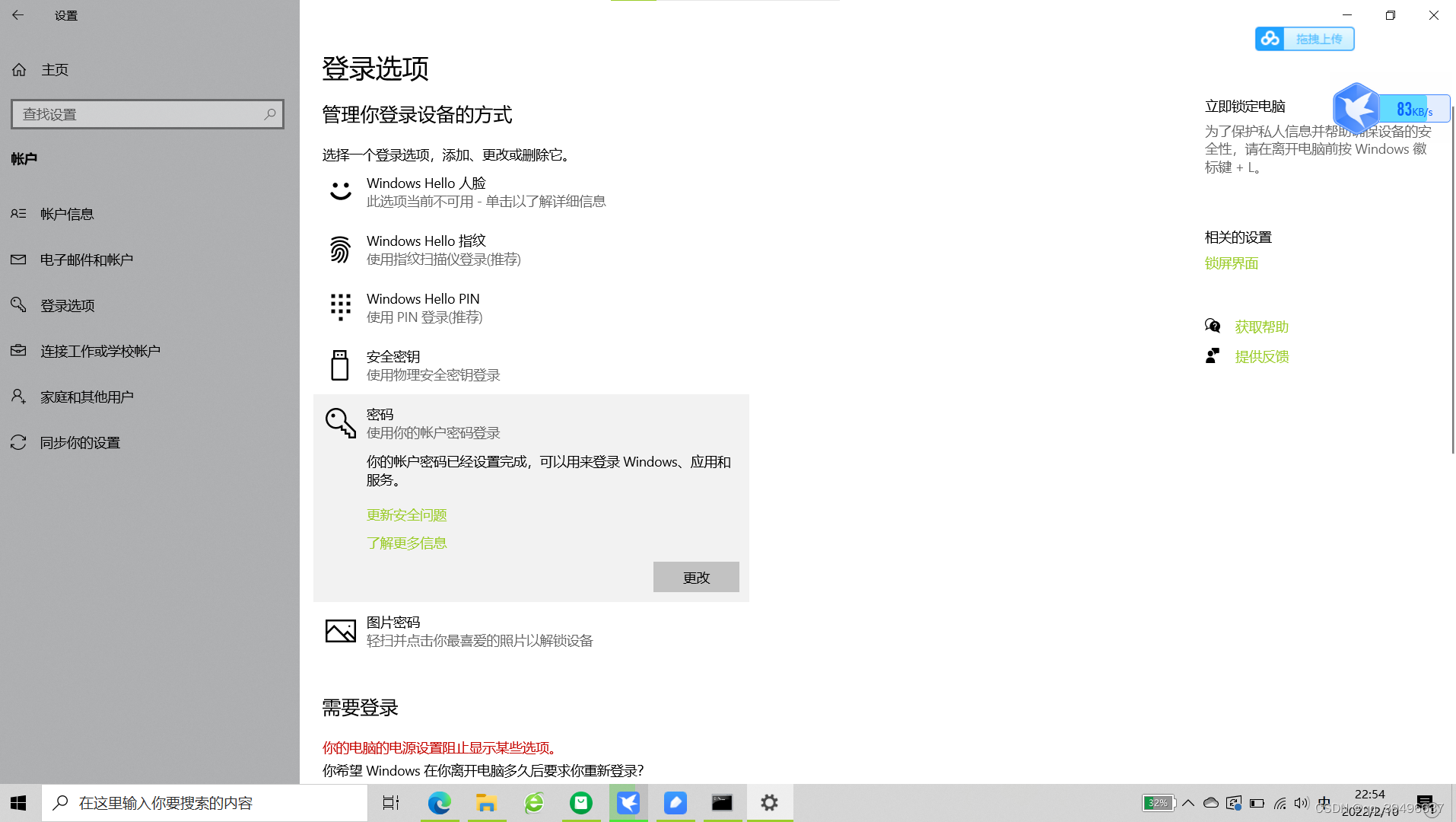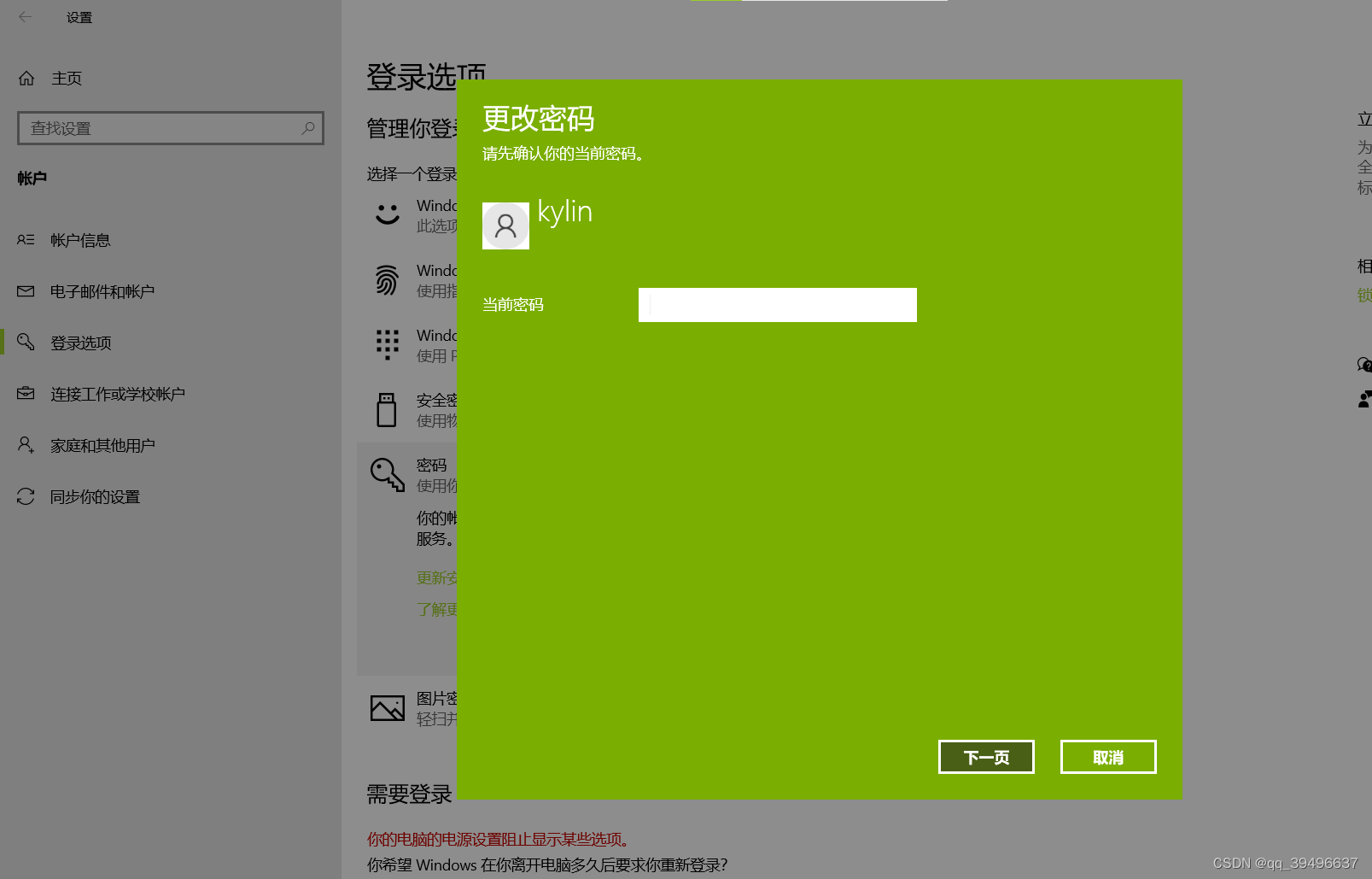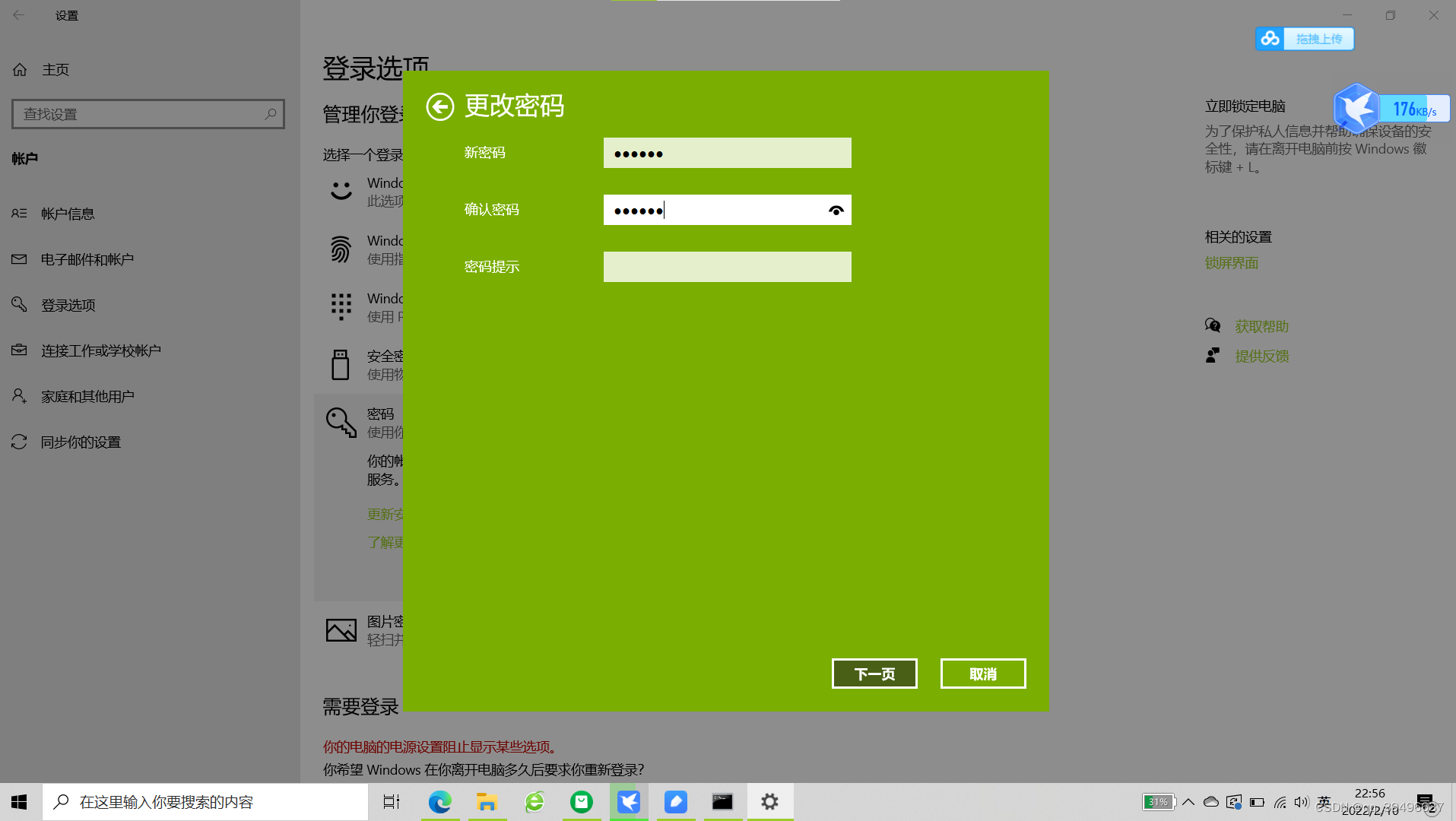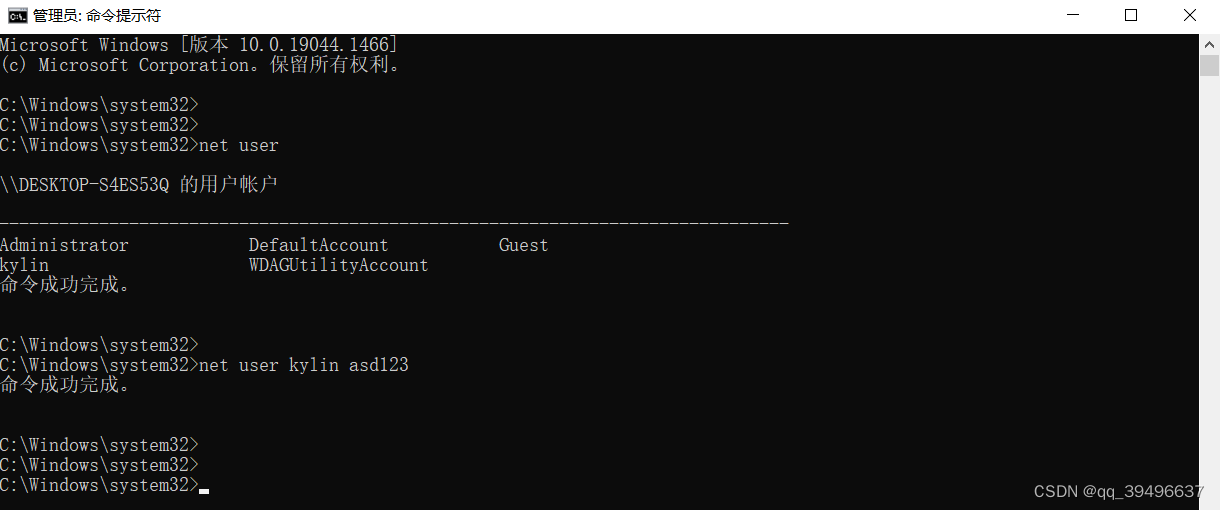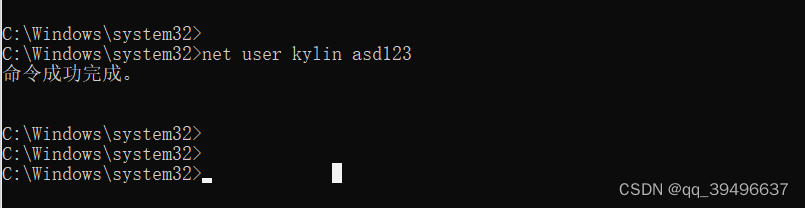在windows 10/11上更改密码用户名的几种简单方法 |
您所在的位置:网站首页 › 怎么更改windows用户密码 › 在windows 10/11上更改密码用户名的几种简单方法 |
在windows 10/11上更改密码用户名的几种简单方法
|
本文讲解在Windows 10/11中上如何更改电脑💻的密码用户名? 第一种方法:在如下图所示位置:打开设置 》选择“登录选项” 》点击“密码选项” 上的更改按钮即可
输入当前密码:
然后再输入两次新密码即可:
现在,这是使用cmd更改密码的方法: 1、按Win+R打开运行窗口,输入CMD,按Ctrl+Shift+Enter 以管理员身份打开命令提示符。或者。您也可以在“开始”菜单中键入cmd,然后右键单击“命令提示符”条目,然后选择“以管理员身份运行” 2、输入以下net user命令,然后按Enter键以列出系统上的所有用户, 记下您要更改密码的帐户名:
3、要更改密码,请输入以下所示的net user 命令,用该帐户的实际用户名和新密码替代UserName和NewPass。如果用户名超过一个单词,则需要将其放在引号中,如下所示:net user kylin asd123
4、按下 Enter键 以运行此命令后,您将看到一则消息,说明该命令已成功完成。现在,您可以使用新密码登录该帐户,就像通过图形界面进行了更改一样。 |
【本文地址】
今日新闻 |
推荐新闻 |